文章详情页
Win8临时文件夹在哪?Win8临时文件夹修改路径的方法
浏览:2日期:2022-09-08 10:48:39
Win8系统的临时文件夹如果不及时处理,系统的运行就会被拖慢。有很多Win8用户不知道临时文件在哪里,不知道怎么修改临时文件的路径,今天小编为大家带来Win8临时文件夹修改路径的方法,想知道的就一起跟小编往下看吧。
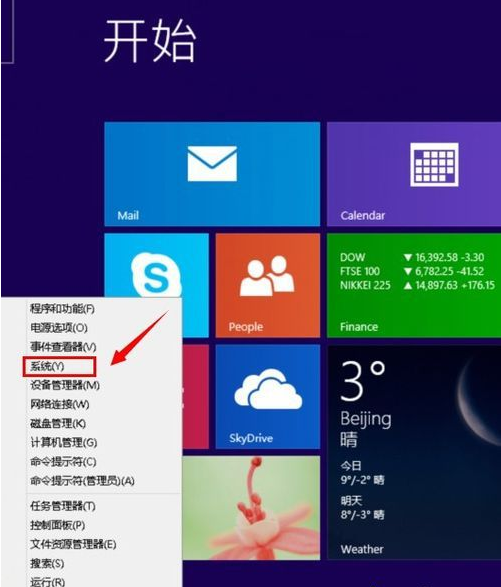
具体步骤如下:
1、进入系统以后,在桌面的左下角处点击【右键】---再选择【系统】;
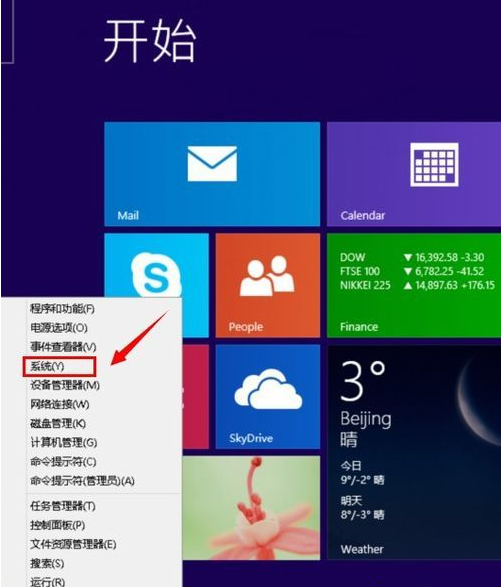
2、点击【高级系统设置】;
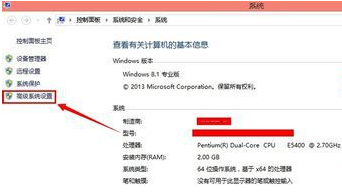
3、在系统属性的对话框中点击【高级】---【环境变量】按钮;
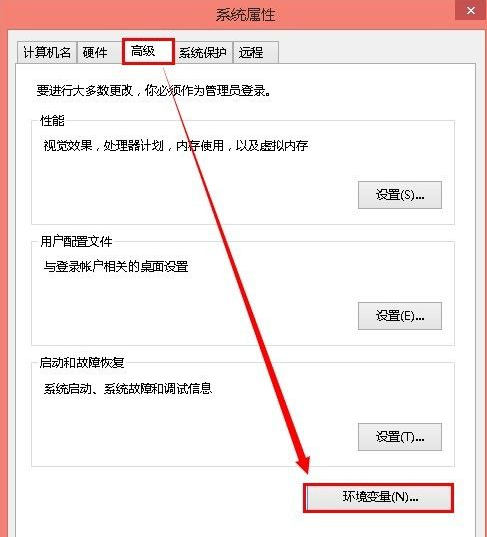
4、把XXX的用户变量的值改一下就可以了。选择变量点击【编辑】;
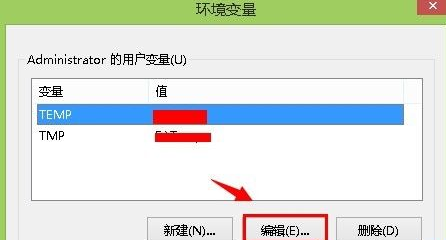
注:TEMP/TMP这两个变量都是临时文件存放的地;
5、把值改到非系统盘的路径就可以了。如下图所示;
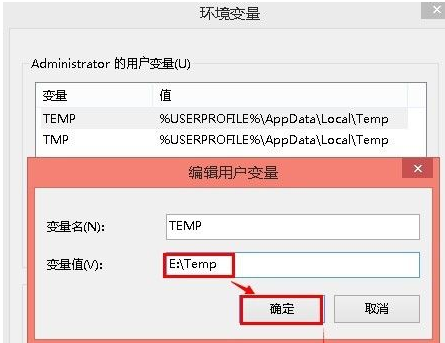
6、重启电脑,过一会如果有临时文件了就会在E盘的Temp文件夹中看得到。如下图所示。
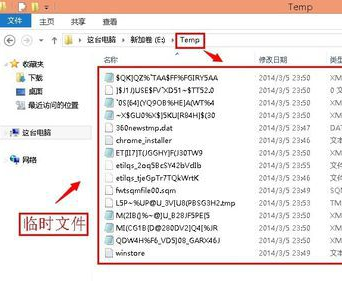
以上就是小编为大家带来的win8临时文件夹修改路径的方法,通过上述的方法步骤就可以成功将win8临时文件夹路径的修改。
相关文章:
1. UOS应用商店不能用怎么办? uos系统应用商店不能使用的解决办法2. Centos7安装完毕后无法联网显示Server not found如何解决?3. CentOS7开启 BBR为VPS加速详解4. uos截图保存在哪? UOS设置截图图片保存位置的技巧5. 录屏怎么保存gif动图? UOS录屏生成Gif动画的技巧6. 什么是Unix 以及它为什么这么重要?7. 企业 Win10 设备出现开始菜单和任务栏快捷方式消失问题,微软展开调查8. Win11Beta预览版22621.1180和22623.1180发布 附KB5022363内容汇总9. vmware虚拟机无法ping通主机的解决方法10. Linux Mint系统怎么卸载程序? Linux卸载不需要应用的技巧
排行榜
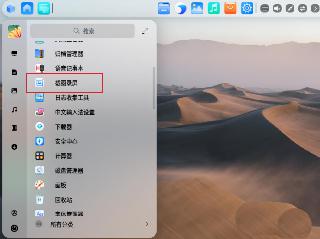
 网公网安备
网公网安备